Стартиране на приложението Cinema Pro
- Намерете и докоснете
 (икона Cinema Pro).
(икона Cinema Pro).
Cinema Pro начален екран
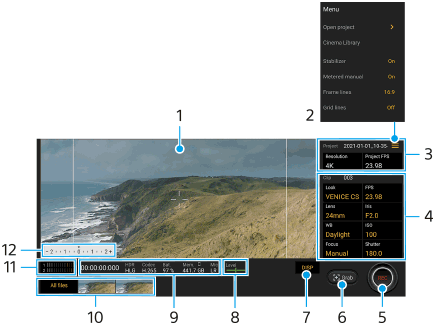
Съвет
- Докоснете оранжевите параметри, за да промените настройките.
- За повече информация относно приложението Cinema Pro докоснете
 (икона Меню) > [Съвети].
(икона Меню) > [Съвети].
-
Визьор
-
Икона Меню – Докоснете, за да отворите менюто.
- Докоснете [Отв. на проект], за да отворите съществуващ проект или за да създадете нов проект. Когато създавате нов проект, изберете вътрешната памет или SD карта, като място за съхранение.
- Докоснете [Cinema Library], за да стартирате приложението Cinema Library. Можете да отворите съществуващ проект или да гледате създаден филм.
- Докоснете [Стабил.], за да включите или изключите функцията за стабилизатор.
- Докоснете [Измер. ръчен], за да се покаже или скрие ръчната експозиция. Ръчнaтa експозиция се показва с индикатор за измерване на визьора.
- Докоснете неколкократно [Рамка], за да изведете и изберете от различни пропорции.
- Докоснете [Решетка] за показване и балансиране на композицията.
- Докоснете [Нивелир], за да включите или изключите индикатора за ниво.
- Докоснете [Калибр. нив.], за да калибрирате стандарта за хоризонталната равнина, за да поправите отклонения в посоката на накланяне.
- Докоснете [Формат остав. памет], за да превключите устройството за показване на оставащата памет между оставащото време за запис и оставащия капацитет на паметта.
- Докоснете [Настройки за аудио], за да изберете микрофон, намалите шума от вятъра или за промяна на нивото на звука.
- Докоснете [Приписв. на бут. за затв.], за да използвате клавиша за камерата, като бутон REC или бутон Сним.. Когато е избрано [Записване], можете да започнете да записвате, като натиснете клавиша за камерата, дори когато е отворен диалогов прозорец за настройка.
- Докоснете [Приписв. на бут. сила звук], за да използвате клавиша за сила на звука като бутон REC, за да активирате клавиша за сила на звука или за да управлявате ръчния фокус в приложението Cinema Pro. Когато е избрано [Записване], можете да започнете да записвате, като натиснете клавиша за сила на звука, дори ако е отворен диалогов прозорец за настройка.
- Докоснете [Поз. бут. запис], за да промените позицията на бутон REC и бутон Сним..
-
Проект настройки
Докоснете един оранжев параметър, за да регулирате разделителната способност и честотата на кадрите на целия проект или видеоклиповете. Настройките на проекта могат да бъдат променяни само преди записване на първия видеоклип.
-
Настройки на Видеок. – параметри за регулиране за всеки видеоклип.
- Докоснете [Изгл.], за да регулирате атмосферата на клипа.
- Докоснете [FPS], за да регулирате честотата на кадрите. Изберете [120] за запис на видеоклип на забавен каданс.
- Докоснете [Обектив], за да изберете обектив.
[50 mm] ще се предоставя чрез софтуерна актуализация. Пускането в употреба на софтуера става поетапно, така че времето и наличността варират според пазара и/или оператора. - Докоснете [Ирис], за да промените стойността на апертурата, когато [Обектив] е зададено на [24 mm].
- Докоснете [ISO], за да регулирате стойността на ISO. Докоснете [Автоматично], когато е оранжево, за автоматично настройване на подходяща ISO стойност.
- Докоснете [Баланс бяло], за да регулирате баланса на белия цвят. Можете също да използвате плъзгачите, за да регулирате баланса на белия цвят. Докоснете [Нулиране], за да нулирате стойностите на плъзгача за избраната настройка.
За да регулирате баланса на белия цвят според избрана бяла област, изберете [Персонализирана], докоснете [Задай], задръжте устройството си така, че бялата област да покрива напълно рамката в центъра, след което докоснете отново [Задай].
Ако изберете [Автоматично], можете да зададете дали да се заключват настройките за баланс на белия цвят. - Докоснете [Затвор], за да регулирате скоростта на затвора. Докоснете [Автоматично], когато е оранжево, за автоматично настройване на подходяща скорост на затвора.
- Докоснете [Фокус], за да регулирате фокуса. Докоснете [AF] или [MF], за да превключите режима за фокусиране на автоматичен или ръчен. Когато режимът за фокусиране е зададен на “ръчен”, можете да регулирате маркерите за фокус и бързината на фокусиране от един обект на друг, като докоснете
 (икона Настройки). Когато режимът за фокусиране е зададен на “автоматичен”, можете да укажете областта за фокусиране, като докоснете визьора.
(икона Настройки). Когато режимът за фокусиране е зададен на “автоматичен”, можете да укажете областта за фокусиране, като докоснете визьора.
-
Докоснете, за да стартирате или спрете записа.
-
Докоснете, за да заснемете текущия кадър като неподвижно изображение.
-
Докоснете, за да скриете или покажете линиите на кадъра, линиите на таблицата и ръчната експозиция.
-
Нивелир
Нивелирът ви помага да измерите ъгъла на устройството и да задържите картината хоризонтална. Когато устройството усети, че това е нивото, нивелирът става зелен.
-
Индикатори на състоянието
-
Миниатюра
- Докоснете миниатюра, за да видите видеоклип или неподвижно изображение. Плъзнете наляво или надясно, за да видите предходния или следващия видеоклип, или неподвижно изображение.
За да се върнете към началния екран на Cinema Pro, плъзнете надолу на екрана или докоснете (бутон Връщане).
(бутон Връщане).
- Докоснете [Вс. файлове], за да видите видеоклип или неподвижно изображение, което не е в изгледа с миниатюри. Докато разглеждате видеоклип или неподвижно изображение, плъзнете наляво или надясно, за да видите предходния или следващия.
За да се върнете към предходния екран, плъзнете надолу на екрана или докоснете (бутон Връщане).
(бутон Връщане).
- Можете да заснемете неподвижно изображение от видеоклипа, като докоснете
 (икона Редактиране на видео), докато се възпроизвежда.
(икона Редактиране на видео), докато се възпроизвежда.
Съвет
- 120 fps видеоклипове се възпроизвеждат на 120 Hz дори когато [Висока честота на опресняване] в менюто “Настройки” е зададено на изключено.
- Докоснете миниатюра, за да видите видеоклип или неподвижно изображение. Плъзнете наляво или надясно, за да видите предходния или следващия видеоклип, или неподвижно изображение.
-
Индикатор за ниво на звука
Докоснете индикатора, за да отворите менюто за настройки на звука.
- Докоснете [Микр.], за да изберете [Л-Д] или [Зад.]. Когато е избрано [Зад.], докосвайте задния панел колкото се може по-малко по време на записването, за да избегнете записването на шум.
- Докоснете [Интел. заглуш. вятър] за намаляване на шума от вятъра.
- Изберете стойност, за да промените нивото на звука.
-
Измер. ръчен
Ръчната експозиция показва недостатъчна експозиция/свръхекпозиция.